Сегодня рассмотрим работу с микшером и эффектами. Грамотная работа с эффектами придаст вашей музыке качественное, профессиональное звучание. К тому же вы можете выработать свой неповторимый и узнаваемый стиль. Если вы ещё не очень знакомы с FL Studio и попали на эту страницу случайно, то рекомендую ознакомиться с первыми тремя уроками. Их вы можете найти в рубрике "FL Studio - уроки".
Микшер в FL Studio
Вызвать окно микшера можно из панели управления видимостью рабочих окон (о ней рассказано в первом уроке). Это также можно сделать из меню "VIEW", выбрав пункт "Mixer" или же нажав клавишу F9. Разделим микшер условно на три блока (на изображении выше цифры 1,2 и 3). Впрочем это даже не условно, по логике вещей так и есть:
- Слева направо - текущий уровень выбранного канала, настройки главного, общего выходного канала (Master)
- Блок настройки отдельных (пронумерованных) каналов
- Блок подключённых к выбранному каналу плагинов (эффектов), эквалайзер
Описывать каждый фейдер не буду, для этого, как мы помним из 1-го урока по FL Studio, что есть окно подсказок. К тому же если вы сами опытным путём разберётесь с настройками канала - это только пойдёт вам на пользу. Не забудьте только изучить и верхнее меню окна микшера. Здесь вы можете настроить удобный для вас вид микшера, а также нажатием на треугольничек вызвать дополнительное меню.
Назначение звукам канала эффекта
Если вы добавляете новый канал в "Cannal rack", то изначально ему не присвоен никакой канал микшера. Вся обработка будет идти только через общий Мастер-канал. Напротив, если вы выберете FILE-New, то у вас будет четыре трека, каждому из которых назначен отдельный канал микшера.
Назначит канал выбранному треку также можно в окне настроек трека в правом верхнем углу (смотрите 3-й урок). Таким образом уже даже без применения эффектов у вас появляются дополнительные настройки вашего звука. Это ещё одна громкость и баланс, другие настройки микшера, а также теперь добавился эквалайзер.
Выбор эффекта для канала
Тут всё-таки придётся сделать некоторое отступление. Я не зря написал, что третий блок микшера это "Блок подключённых к выбранному каналу плагинов". Эффекты тоже относятся к плагинам, но плагины - это не всегда эффекты (во всяком случае - не обязательно звуковые). Для упрощения в дальнейшем я всё же не буду использовать слово "плагин", а буду всегда иметь в виду звуковой эффект.
Итак в третьем блоке микшера FL Studio для выбранного канала есть слоты, в которые можно добавить эффекты. Эквалайзер, находящийся внизу блока нет смысла рассматривать - он довольно простой, но для грубой корректировки частот вполне сгодится. С ним, я думаю, вы разберётесь сами без труда.
Для добавления же эффекта в слот нужно нажать на нужный слот или как всегда на небольшой треугольничек рядом. После этого откроется меню выбора эффектов, расположенных по категориям. Теперь просто выбираете нужный вам эффект и он будет добавлен в текущий слот. Так как слотов несколько, то соответственно можно добавить и несколько эффектов. Помните только, что при сочетании нескольких эффектов будет иметь значение то, в каком порядке они выстроены.
Знакомство с эффектом FL Studio - Fruity Reeverb
Для примера рассмотрим алгоритм добавления стандартного эффекта Fruity Reeverb. Допустим, вам нужно добавить объёма (эффекта) для хлопков в стандартном новом проекте. Это будет второй трек в "Cannal rack" и ему по умолчанию уже назначен 2-й канал микшера. Для добавления эффекта переходим в мишер, выбираем второй канал и добавляем в первый слот Fruity Reeverb. Можно прослушать звук, теперь он воспроизводится с выбранным эффектом.
Для редактирования эффекта можно нажимать на выбранный для него слот. С настройками так же рекомендую ознакомиться самостоятельно и методом подбора выбрать то, что вам нравится. Для большинства же случаев подойдут встроенные пресеты (настройки) эффектов. В нашем случае вполне может подойти пресет "Drum Room" - так как он специально настроен для ударных инструментов (пример на изображении выше).
Осталось напомнить, что если вы добавляете эффект на Мастер канал, то это влияет на общее звучание композиции. Кстати, в новом проекте по умолчанию на Мастер канале стоит "Limiter", который как раз необходим в финальной стадии экспорта проекта. Иногда трудно выставить уровни каналов так, чтобы он и не зашкаливал и был бы в то же время максимальным. "Limiter" позволяет нам придать профессиональное выходное звучание экспортируемого трека.
Если что-то не понятно, появились вопросы или интересуют какие-то другие возможности FL Studio - пишите здесь в комментариях, постараюсь оперативно ответить и создать публикацию на интересующую тему!
_____
Рекомендую посмотреть эти публикации:
- FL Studio для начинающих. Урок 1 - знакомство
- FL Studio для начинающих. Урок 2 - плейлист, песня
- FL Studio для начинающих. Урок 3 - синтезаторы, Piano roll
Понравилась страница? Оставьте комментарий и поделитесь, пожалуйста, в своей соцсети!


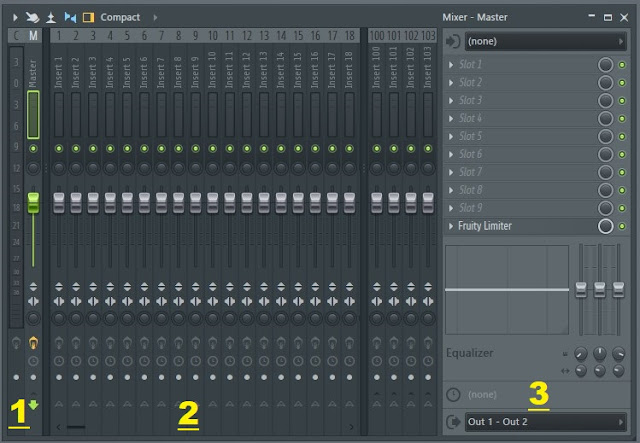








Комментариев нет:
Отправить комментарий